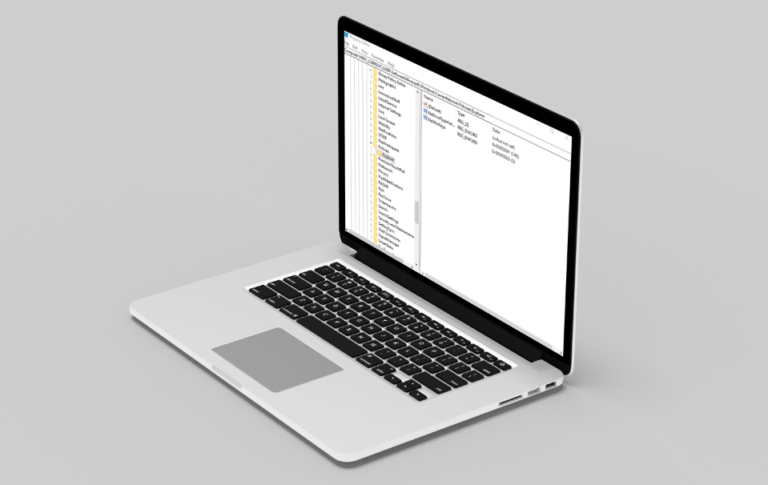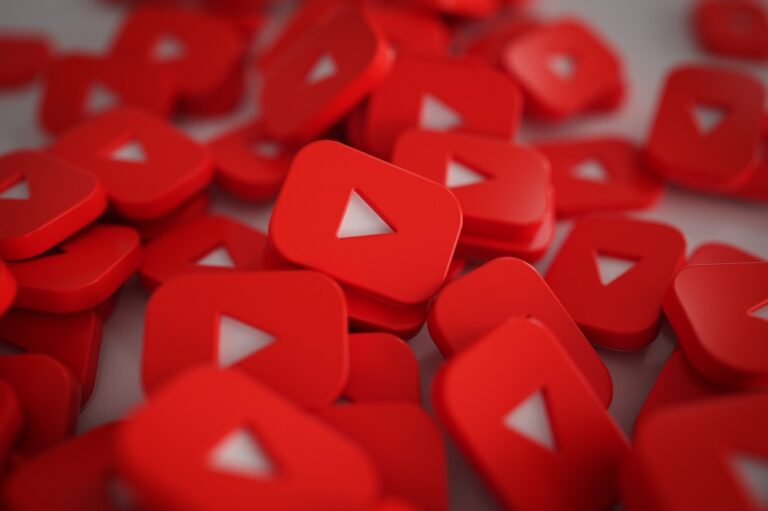Как да използвате Netflix без смарт телевизор
Потребителите могат да предават Netflix чрез смарт телевизори, смартфони, таблети, лаптопи, персонални компютри, игрови конзоли и стрийминг медийни плейъри. Повечето хора предпочитат да предават филми на своя телевизор; дори и да нямате смарт телевизор, пак можете да предавате Netflix с други устройства с активиран интернет.

Има много начини да го направите. Можете просто да свържете лаптопа си към телевизора и да предавате Netflix през уеб браузър или да свържете телефона си към телевизора. За по-сложна настройка можете да предавате поточно Netflix на вашия телевизор, ако имате готов за интернет Blu-ray плейър или друг видео компонент, като Roku.
Программы для Windows, мобильные приложения, игры - ВСЁ БЕСПЛАТНО, в нашем закрытом телеграмм канале - Подписывайтесь:)
Тази статия ще обясни някои от най-лесните решения за гледане на Netflix без Smart TV.
Свързване на лаптоп към телевизор чрез HDMI, за да гледате Netflix
Можете да изтеглите приложението Netflix на вашия лаптоп или да използвате уеб браузъра и след това да използвате HDMI кабел, за да го свържете към вашия телевизор. Уверете се, че имате наличен електрически контакт наблизо, тъй като вашият лаптоп ще консумира енергия и ще трябва да остане включен по-дълго от обикновено.

Уверете се, че вашият телевизор има наличен HDMI вход и вашият лаптоп има HDMI изход. Всички по-нови телевизори и лаптопи трябва да го имат. Въпреки това, някои MacBook не го правят, но можете да получите адаптер Mini Display Port или Thunderbolt към HDMI.
Като премахнете това, изпълнете следните стъпки:
- Свържете вашия телевизор и лаптоп чрез HDMI кабел.

- Променете видео входа на вашия телевизор на HDMI. Обикновено можете да направите това чрез вашето дистанционно, като натискате бутона Source или Input, докато намерите HDMI. Ако има повече от един HDMI вход, не забравяйте да го настроите на правилния – обикновено HDMI 1, HDMI 2 и т.н.

- Когато се свържете успешно, трябва да видите дисплея на вашия лаптоп на екрана на вашия телевизор.
- Стартирайте Netflix в браузъра на вашия лаптоп и започнете стрийминг.

Ако звукът идва от вашия лаптоп вместо от телевизора или ако не чувате нищо, ще трябва да смените източника на звук на вашия лаптоп.
За компютър можете:
- Тип 'Управление на аудио устройства' в лентата за търсене в долния ляв ъгъл на екрана и отворете менюто Управление на аудио устройства.

- Щракнете върху раздела Възпроизвеждане и щракнете двукратно върху иконата на вашия телевизор.

Това трябва да промени звуковия изход по подразбиране към вашия телевизор чрез HDMI кабела.
Поточно предаване на Netflix чрез медийни плейъри
Разни големи имена медийни плейъри като Roku, Apple TV и Google Chromecast са съвместими с Netflix. Можете също да ги използвате за поточно предаване на Netflix от телефона към телевизора.

Предавайте Netflix на Amazon Fire Stick
Ако имате Firestick, можете да инсталирате приложението Netflix и да предавате поточно съдържание на вашия телевизор. Ето как:
- Включете вашия телевизор и се уверете, че вашият Firestick е свързан.

- Щракнете върху иконата за търсене в горния ляв ъгъл.
- Въведете Netflix.
- Щракнете върху Безплатно или Изтегляне в зависимост от дадените опции.
- Изчакайте Netflix да се инсталира. След това стартирайте приложението и влезте.

След като инсталирате Netflix, можете да предавате предавания и филми на вашия телевизор.
Предавайте поточно Netflix през Chromecast
За да предавате поточно Netflix с Chromecast, трябва:
- Свържете своя Chromecast към телевизора и същата Wi-Fi мрежа.

- Използвайте телефона си, за да влезете в Netflix, започнете да гледате нещо и докоснете иконата Cast в горната дясна част на екрана.

- Изберете своя Chromecast от списъка.
- Пуснете всичко, което искате, и Netflix трябва да тече на вашия телевизор.
Поточно предаване на Netflix през Apple TV
В зависимост от версията на вашия Apple TV има два начина гледайте Netflix чрез Apple TV. Apple TV 2 и 3 имат вградено приложение Netflix. Така че, трябва само да го изберете от менюто и да влезете.
Ако имате Apple TV 4 или Apple TV4k, направете следното:
- Изтеглете приложението Netflix от App Store.
- След като го инсталирате, стартирайте приложението Netflix и влезте във вашия акаунт в Netflix.
- Устройството вече е свързано с вашия акаунт в Netflix и можете да започнете стрийминг.
Поточно предаване на Netflix на вашия телевизор чрез Roku
Използването на Netflix на устройство Roku е лесна задача; трябва да видите приложението на началния екран при стартирането му. 
Ако не виждате приложението на началната си страница, следвайте по-долу, за да научите как да го добавите към началния екран.
- Превъртете надолу в началната страница на Roku и изберете Streaming Channels.

- След това изберете Филми и телевизия от списъка в лявата част на екрана.

- Изберете иконата Netflix от списъка и изберете Добавяне на канал.

- Сега изберете Отидете на канал от списъка с налични опции.

Това е. Трябва да можете да гледате вашите предавания в Netflix сега. Можете дори да добавите канала, като посетите Уеб сайт на Roku и влизане във вашия акаунт.
- Просто докоснете менюто Какво да гледате, след това докоснете Съхранение на канали и въведете „Нетфликс.'
- Щракнете върху Инсталиране и приложението Netflix автоматично ще се изтегли на вашето устройство Roku.

Гледане на Netflix на вашия телевизор чрез конзоли за игри
Игровите конзоли от следващо поколение като PS3, PS4, Xbox 360 и Xbox One са съвместими с Netflix. Така че, ако имате една от тези конзоли, можете да получите приложението Netflix и да предавате всяко налично съдържание.
- На PlayStation просто отидете на началния екран и изберете TV & Video. След това изберете приложението Netflix и то ще се изтегли на конзолата.

- С Xbox отидете в Microsoft Store и изберете Приложения. Намерете Netflix и щракнете върху Инсталиране. След това стартирайте приложението, когато е готово.
Гледайте Netflix на Android или iPhone
Можете да се наслаждавате на поточно предаване на любимите си филми и сериали на Netflix удобно на вашето смартфон устройство.
- Изтеглете приложението Netflix от Google Play Store или на Apple App Store.

- Веднъж инсталиран, можете да влезете с вашия акаунт и парола в Netflix.
- След това можете да се наслаждавате на стотици филми направо на вашия смартфон или таблет.
Какво да направите, ако нямате HDMI кабел
Ако предпочитате да гледате Netflix на по-голям екран, винаги можете да го предавате към вашия телевизор чрез медийни адаптери като Chromecast. Дигиталната ера ни носи повече технологии без кабели и кастингът е една от тези услуги. Безплатен за използване и наличен с повечето устройства (конзоли за игри, Chromecast и т.н.), можете лесно да отразявате екрана на вашия лаптоп или смартфон директно към устройство, което вече е свързано към вашия телевизор.
- Всичко, което трябва да направите, е да свържете всички включени устройства към една и съща wifi мрежа и да изберете съдържанието на Netflix, което искате да гледате на по-голям екран.
- Докоснете иконата Cast в горния десен ъгъл и ще се появи списък.

- Изберете едно от устройствата и съдържанието ще се появи на екрана автоматично.
Не виждате иконата за предаване? Вероятно не сте свързани с Wi-Fi. Включете wifi и го изключете отново, след което трябва да сте готови.
Какво да правите, ако нямате интернет
Дори през 2022 г. не всеки има интернет. За щастие все още можете да предавате Netflix на вашия телевизор без интернет. Но ето какво ви трябва:
- Ще ви трябва HDMI кабелна връзка от вашия смартфон или лаптоп към вашия телевизор
- Ще ви трябва достъп до wifi в даден момент (ресторант, къща на приятели и т.н.)
- Акаунт в Netflix
Netflix вече позволява на своите потребители да изтеглят съдържание преди време и да го гледат по-късно.
- Просто изтеглете шоуто или филма, които искате да изтеглите, и щракнете върху опцията, за да го изтеглите. Това може да отнеме известно време в зависимост от това какво изтегляте, така че се настанете удобно, ако сте в кафене.

- След като изтеглите съдържанието си и сте готови, отворете приложението Netflix на вашето устройство и докоснете опцията Изтегляния. От тук можете да започнете поточно предаване, дори ако сте офлайн.
често задавани въпроси
Ето още отговори на вашите въпроси относно стрийминг на Netflix без Smart TV.
Как да разбера дали имам Smart TV?
Знаейки дали вашият телевизор поддържа Netflix може драстично да разшири вашите развлекателни хоризонти. Но какво правите, ако не сте сигурни дали наистина имате Smart TV или не?
Smart TV обикновено се определя като телевизор с интернет възможности. През повечето време това просто означава, че има интернет приложения като Netflix. Ако не сте сигурни дали вашият телевизор е Smart TV, първо погледнете дистанционното. Ако приемем, че имате оригиналното дистанционно, трябва да видите бутон за приложения (може би дори бутон Netflix). Ако не виждате бутона за приложението, преминете към менюто на телевизора и потърсете приложения тук.
Разбира се, ако знаете номера на модела, потърсете го в Google. Не само ще изтеглите информация за вашия телевизор, но вероятно ще получите инструкции как да получите достъп до приложението Netflix, ако го поддържа.
Мога ли да гледам Netflix на моя телевизор, ако не е Smart TV?
Както обяснихме по-горе, ако имате телевизор, който няма собствени възможности на Netflix, не сте напълно без късмет. Всичко, от което се нуждаете, е устройство, което можете да използвате с вашия телевизор, като Chromecast, Roku, Firestick или HDMI кабел.
Повечето от тези устройства са сравнително евтини и могат да бъдат взети от магазин или поръчани онлайн. Разбира се, ако имате игрова конзола като Xbox или PlayStation, със сигурност можете да използвате Netflix и на тях.
Поточно предаване на Netflix
Дори и да нямате телевизор с достъп до интернет, пак можете да използвате друго устройство, за да предавате поточно Netflix към вашия телевизор. Независимо дали е Chromecast, Firestick или лаптоп, възможността да гледате Netflix от екрана на вашия телевизор е само няколко кабела, щраквания или докосвания.
Программы для Windows, мобильные приложения, игры - ВСЁ БЕСПЛАТНО, в нашем закрытом телеграмм канале - Подписывайтесь:)